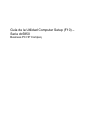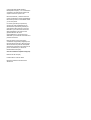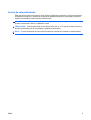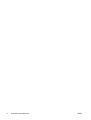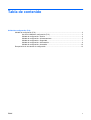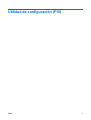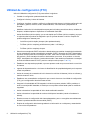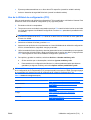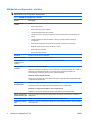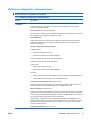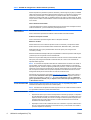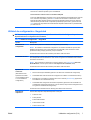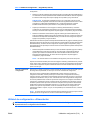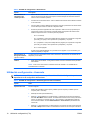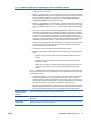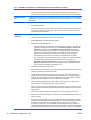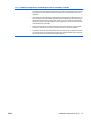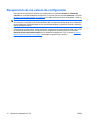HP Compaq dc5850 Microtower PC Guía del usuario
- Tipo
- Guía del usuario
Este manual también es adecuado para
El HP Compaq dc5850 Microtower PC es una computadora de escritorio empresarial confiable y versátil, diseñada para satisfacer las necesidades de las empresas modernas. Con su procesador potente, almacenamiento espacioso y opciones de conectividad avanzadas, este PC de torre brinda un rendimiento confiable para una variedad de tareas comerciales. Desde procesamiento de datos y creación de presentaciones hasta administración de correo electrónico y navegación web, el HP Compaq dc5850 Microtower PC está preparado para manejar las exigencias diarias de los profesionales ocupados.
El HP Compaq dc5850 Microtower PC es una computadora de escritorio empresarial confiable y versátil, diseñada para satisfacer las necesidades de las empresas modernas. Con su procesador potente, almacenamiento espacioso y opciones de conectividad avanzadas, este PC de torre brinda un rendimiento confiable para una variedad de tareas comerciales. Desde procesamiento de datos y creación de presentaciones hasta administración de correo electrónico y navegación web, el HP Compaq dc5850 Microtower PC está preparado para manejar las exigencias diarias de los profesionales ocupados.




















-
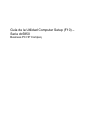 1
1
-
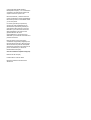 2
2
-
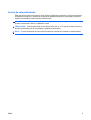 3
3
-
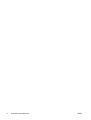 4
4
-
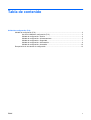 5
5
-
 6
6
-
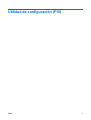 7
7
-
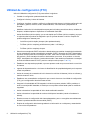 8
8
-
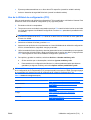 9
9
-
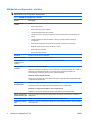 10
10
-
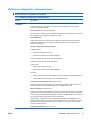 11
11
-
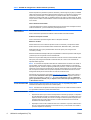 12
12
-
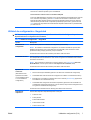 13
13
-
 14
14
-
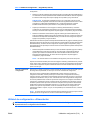 15
15
-
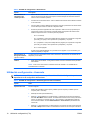 16
16
-
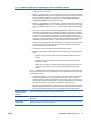 17
17
-
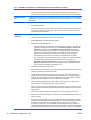 18
18
-
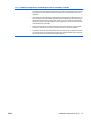 19
19
-
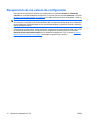 20
20
HP Compaq dc5850 Microtower PC Guía del usuario
- Tipo
- Guía del usuario
- Este manual también es adecuado para
El HP Compaq dc5850 Microtower PC es una computadora de escritorio empresarial confiable y versátil, diseñada para satisfacer las necesidades de las empresas modernas. Con su procesador potente, almacenamiento espacioso y opciones de conectividad avanzadas, este PC de torre brinda un rendimiento confiable para una variedad de tareas comerciales. Desde procesamiento de datos y creación de presentaciones hasta administración de correo electrónico y navegación web, el HP Compaq dc5850 Microtower PC está preparado para manejar las exigencias diarias de los profesionales ocupados.
Artículos relacionados
-
HP dc73 Blade Workstation Client Guía del usuario
-
HP COMPAQ DC7900 SMALL FORM FACTOR PC Guía del usuario
-
HP Compaq dc7700 Convertible Minitower PC Guía del usuario
-
HP Compaq dc5750 Microtower PC Guía del usuario
-
HP Compaq dc5800 Small Form Factor PC Guía del usuario
-
HP COMPAQ 6005 PRO SMALL FORM FACTOR PC Guía del usuario
-
HP COMPAQ 6000 PRO MICROTOWER PC Guía del usuario
-
HP Compaq dc5700 Microtower PC Guía del usuario
-
HP rp3000 Point of Sale System Guía del usuario
-
HP Compaq dx2200 Microtower PC Guía del usuario